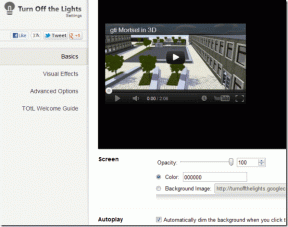Как добавить несколько фото и видео в истории Instagram
Разное / / November 29, 2021
Прошли те времена, когда загрузка нескольких историй в Instagram была утомительной задачей. Вам больше не нужно ждать, пока первое изображение полностью загрузится, чтобы добавить другие изображения и видео.

Почему ты спрашиваешь? Хорошо, Instagram только что представил классную функцию на Android, который позволяет загружать несколько фотографий и видео в истории Instagram. Вы можете загрузить до 10 изображений или видео или их комбинацию. В Instagram есть эта функция для публикаций с прошлого года. И, к счастью, теперь он доступен для рассказов.
Примечание: Эта функция скоро будет доступна и для iOS.
Мы уверены, что вы использовали несколько фотографий функция в постах в Instagram Хотя бы один раз. Если вы этого не сделали и не умеете, не волнуйтесь. Мы рассмотрели и то, и другое в этом посте.
Давайте сначала начнем с историй.
Загрузите несколько фото и видео в истории Instagram
Раньше, чтобы добавить к существующей истории в Instagram, вам сначала нужно было загрузить одно изображение или видео. После того, как история была добавлена, только тогда вы могли добавить еще одну. Однако сейчас это не так. Хотя вы все еще можете делать это по-старому, Instagram упростил это.
Следуй этим шагам:
Шаг 1: Убедитесь, что у вас установлена последняя версия приложения Instagram. Если доступно обновление, обновите приложение Instagram, прежде чем продолжить.
Шаг 2: Запустите приложение Instagram. Коснитесь значка камеры в верхнем левом углу, чтобы открыть экран истории. На экране истории коснитесь значка галереи внизу.


Шаг 3: Затем на следующем экране нажмите кнопку «Выбрать несколько фотографий» в правом верхнем углу. Значки выбора появятся в правом верхнем углу каждой фотографии. Коснитесь фотографий, которые хотите загрузить в свою историю. Нажмите еще раз, чтобы отменить выбор фотографии.
Примечание: Выберите фотографии в том порядке, в котором вы хотите их загрузить. Вы не можете изменить порядок на следующем экране.

Шаг 4: После выбора фотографий нажмите кнопку «Далее» внизу. Теперь вы можете добавлять стикеры, текст и другие креативные элементы на каждую фотографию независимо. Когда ваш альбом историй будет готов, снова нажмите кнопку «Далее» внизу.
Совет профессионала: При загрузке фотографий ущипните их, чтобы увеличивать или уменьшать масштаб.


Шаг 5: Нажмите кнопку «Поделиться» рядом с вашей историей, чтобы загрузить их. Если вы хотите поделиться этими изображениями с друзьями, нажмите кнопку «Отправить» рядом с именем вашего друга.

Добавить несколько фотографий и видео в сообщения Instagram
Как и было обещано, мы также поделимся этим советом. Мы все это знаем изображения лучше передают эмоции. И в этом вся суть Instagram. Так почему бы не загрузить в сообщение несколько изображений или видео вместо одного изображения или видео? Чем больше тем лучше.
Как и в случае с историями, вы можете загрузить до 10 фото или видео в один пост.
Вот как это сделать.
Шаг 1: Откройте приложение Instagram на своем телефоне. На главном экране нажмите значок «Добавить» внизу.

Шаг 2: Перейдите на вкладку "Галерея". Затем коснитесь значка «Несколько фотографий» в правом нижнем углу текущей фотографии.


Шаг 3: Выберите фотографии, нажав на них. Рядом с каждой выбранной фотографией будет отображаться номер. Это порядок, в котором они будут загружены. Нажмите Далее вверху.

Шаг 4: Теперь вы можете добавлять фильтры и менять порядок фотографий. Вы также можете удалить фотографию из своего выбора. Чтобы изменить порядок фотографий, удерживайте фотографию и переместите ее в новый порядок. Чтобы удалить фотографию, снова удерживайте фотографию и перетащите ее вверх к значку «Удалить».

Шаг 5: Когда вы будете удовлетворены своим альбомом сообщений, нажмите кнопку «Далее» вверху. Затем дайте подпись или отметьте людей, как обычно. Наконец, нажмите кнопку "Поделиться".


Кончик: Чтобы просмотреть несколько фотографий в сообщении Instagram, проведите пальцем влево, чтобы перейти к следующей фотографии.
Больше советов для Instagram
Изменить историю Instagram
При просмотре историй вам не нужно ждать, пока изменится текущее изображение, чтобы просмотреть другие истории. Просто коснитесь экрана один раз, чтобы просмотреть следующую фотографию в той же истории. Если вы хотите пропустить текущую историю, проведите пальцем влево, чтобы перейти к другой.
Добавьте GIF в свои истории
GIF-файлы - это шаг вперед в передаче эмоций. Они правят миром. Они повсюду. Даже в инстаграмме.
Если вы не знали, вы можете добавлять в свои истории файлы в формате GIF. Для этого выберите фотографию, которую хотите добавить в свою историю. На экране редактирования коснитесь значка стикера. Затем коснитесь значка GIF в списке наклеек.


Найдите GIF, который хотите загрузить, и коснитесь его один раз, чтобы вставить. Наконец, нажмите кнопку «Отправить», чтобы загрузить его в свою историю.

Вы хотите больше?
Instagram продолжает регулярно добавлять новые особенности как к рассказам, так и к нормальным постам. Они недавно представил режим фокусировки который размывает фон для создания потрясающих портретных снимков.
Какую еще функцию вы с нетерпением ждете? Дайте нам знать в комментариях ниже.